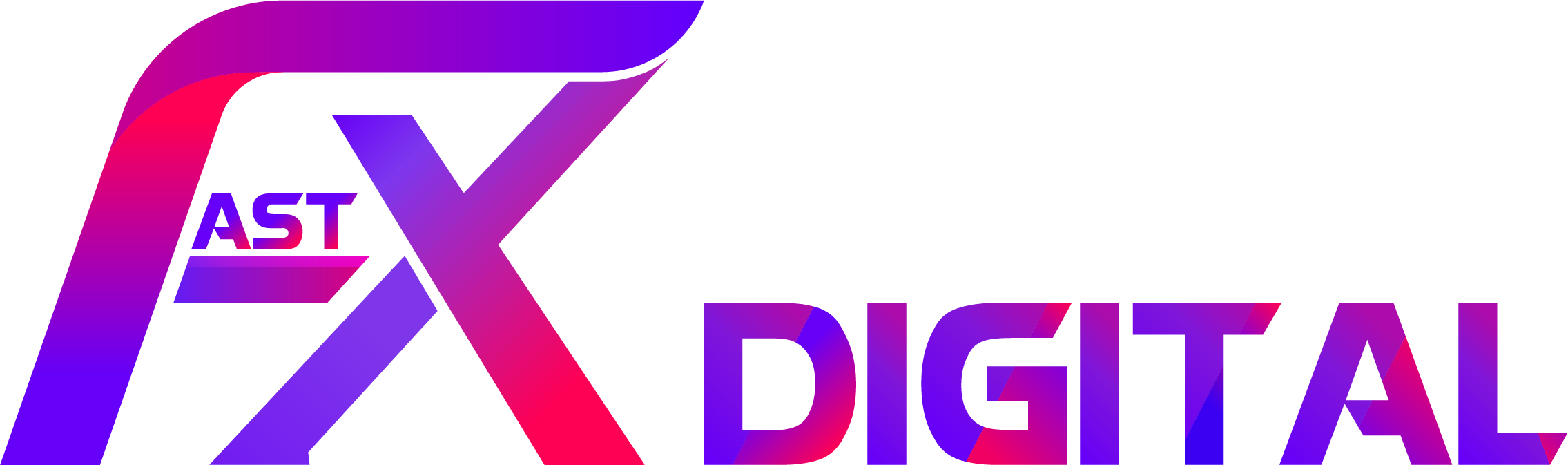Bạn đang tìm cách tạo mail sinh viên Mỹ để nhận ChatGPT Plus miễn phí? Trong bài viết này, FastX Digital sẽ hướng dẫn chi tiết cách tạo tài khoản sinh viên tại Miami Dade College – một trong những trường cao đẳng nổi tiếng tại Mỹ – để bạn có thể sử dụng ChatGPT phiên bản cao cấp mà không tốn phí. Phương pháp này hoàn toàn hợp pháp, dễ thực hiện và phù hợp cho những ai đang quan tâm đến công nghệ AI.
Table of Contents
ToggleNhững Thứ Cần Chuẩn Bị Để Đăng Ký
- 1 Email bất kì của bạn còn sử dụng được
- Thông tin người Mỹ lấy ở: https://www.fakexy.com/fake-address-generator-us
- Tham gia Group Zalo của FastX để giải đáp các thắc mắc: Nhóm Zalo
Chi Tiết Các Bước Đăng Ký Tạo Mail Sinh Viên Mỹ Miami Dade College Để Nhận ChatGPT Plus Miễn Phí
Bước 1: Bạn truy cập vào trang web chính thức của trường Miami Dade College. Sau đó nhấn “Apply”.
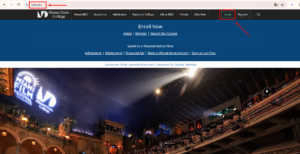
Hướng Dẫn Tạo Mail Sinh Viên Mỹ Miami Dade College Để Nhận ChatGPT Plus Miễn Phí
Bước 2: Nhấn “I Would like to apply”
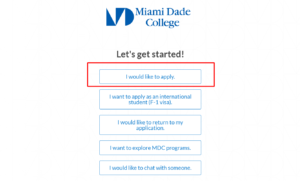
Bước 3: Nhập địa chỉ email cá nhân của bạn => sau đó nhấn Search.
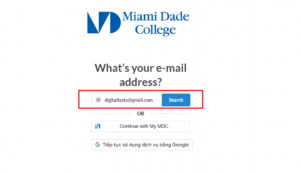
Bước 4: Nhập mã code gửi về Email của bạn và xác thực.
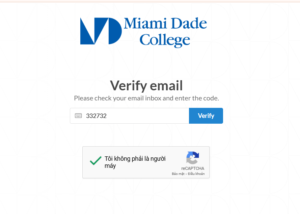
Bước 5: Điền các thông tin vào form đăng ký và nhấn Submit. (Thông tin lấy ở trang thông tin người mỹ đã đề cập ở mục chuẩn bị).
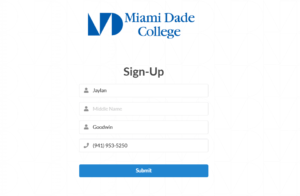
- Thông tin người Mỹ lấy ở: https://www.fakexy.com/fake-address-generator-us
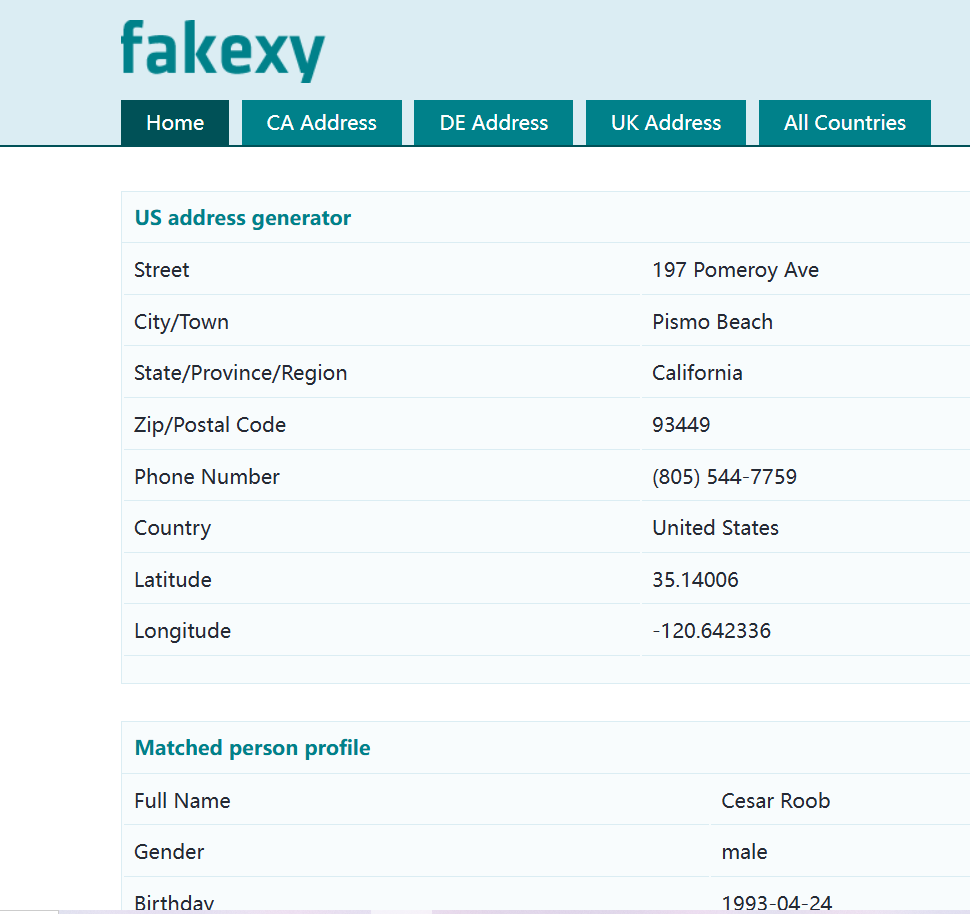
Bước 6: Chọn như hình bên dưới. Sau đó nhấn Save & Continue
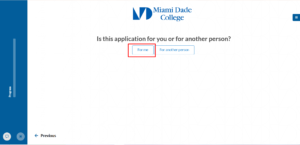
Bước 7: Chọn như hình bên dưới. Sau đó nhấn Save & Continue
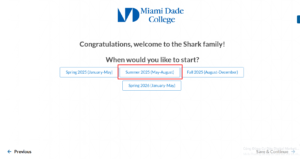
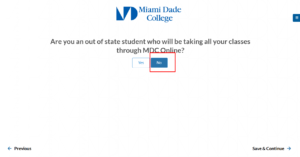
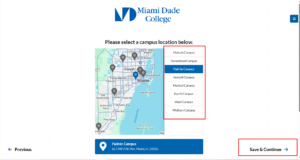
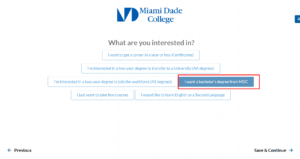
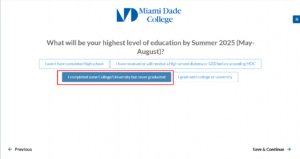
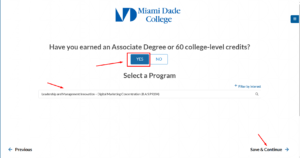
Bước 8: Điền địa chỉ của người Mỹ. Sau đó nhấn Save & Continue. (Thông tin lấy ở trang thông tin người mỹ đã đề cập ở mục chuẩn bị).
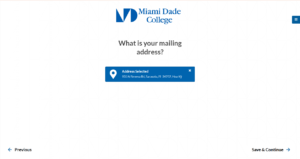
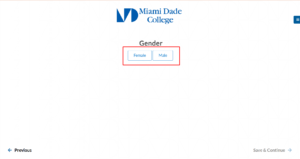
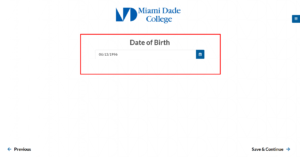
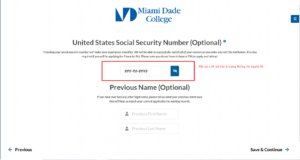
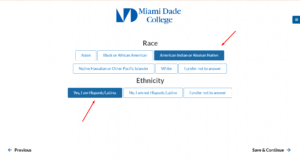
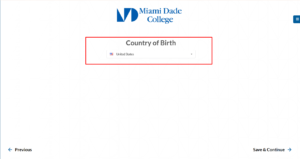
Bước 9: Điền địa chỉ của người Mỹ. Chọn địa điểm ở trang thông tin đã chuẩn bị và chọn một trường bất kỳ ở khu vực đó. Phần năm tốt nghiệp các bạn để 18 năm sau năm sinh(VD: năm sinh 1996 thì năm tốt nghiệp sẽ là 2014) Sau đó nhấn Save và Save & Continue(Thông tin lấy ở trang thông tin người mỹ đã đề cập ở mục chuẩn bị).
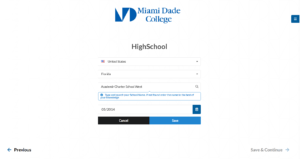
Bước 10: Tương tự phần trước. Phần năm tốt nghiệp các bạn để 4 năm sau (VD: nTốt nghiệp sẽ là 2014 thì để 2018) Sau đó nhấn Save và Save & Continue(Thông tin lấy ở trang thông tin người mỹ đã đề cập ở mục chuẩn bị).
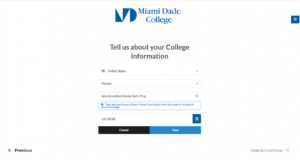
Bước 11: Chọn như hình bên dưới. Sau đó nhấn Save & Continue
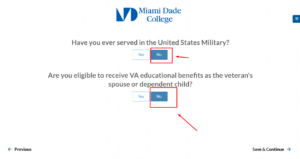
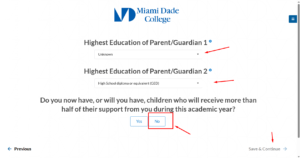
Bước 12: Tạo một thông tin người Mỹ khác để điền vào (Lưu ý: phải lưu lại thông tin của người mình dùng để đăng ký để sau này còn dùng lại để xác nhận). Sau đó nhấn Save & Continue

Bước 13: Chọn như hình bên dưới. Finish & Submit
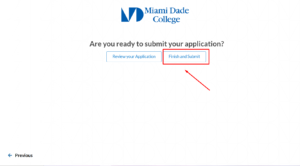
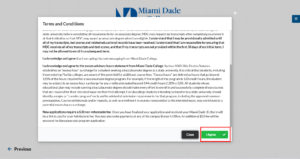
Bước 14: Coppy Student ID và nhấn nút Create Your MyMDC Account
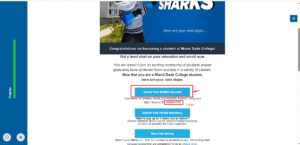
Bước 15: Nhấn Create my student account
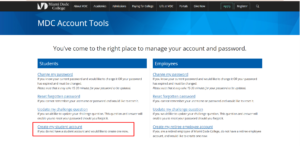
Bước 16: Chọn như hình bên dưới và điền thông tin trước đó đã lưu rồi nhấn continue. Sau đó chọn như hình.
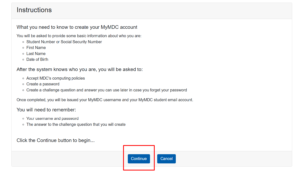
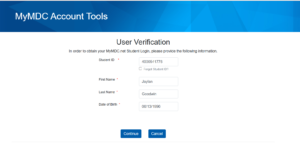
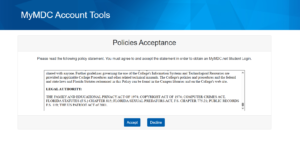
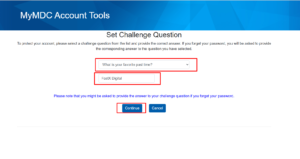
Bước 17: Tạo mật khẩu. Nên chọn mất khẩu google đề xuất. Nhớ lưu lại mật khẩu. Sau đó nhấn Continue

Bước 18: Đến bước này là đã tạo Email thành công. Các bạn nhớ lưu lại thông tin đăng nhập. Tiếp theo đăng nhập vào Email.
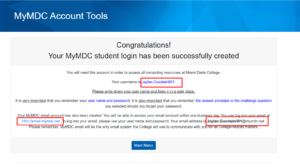
Bước 19: Đăng nhập
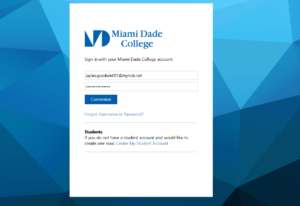
Bước 20: Có thể một số bạn khi đang nhập sẽ bị thế này. Nếu bị như này thì các bạn đợi thêm một thời gian khoảng 15-30 phút rồi các bạn vào đăng nhập là ở trong outlook hoặc đăng nhập vào google. Hoặc bạn có thể tạo thêm tài khoản sinh viên khác vì thường nên tạo khoảng 2-3 cái cho chắc chắn.
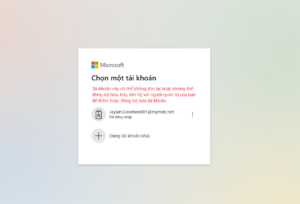
Bước 21: Sau khi đăng nhập được nó sẽ có một phần bảo mật các bạn làm theo hướng dẫn là được.
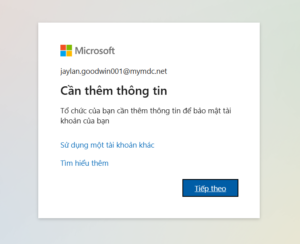
Bước 22: Cài đặt ứng dụng Microsoft Authenticator trên điện thoại của bạn để thực hiện tiếp.
Thiết lập tài khoản của bạn:
Khi được nhắc, hãy cho phép các thông báo. Sau đó, thêm tài khoản, rồi chọn “Cơ quan hoặc trường học”.
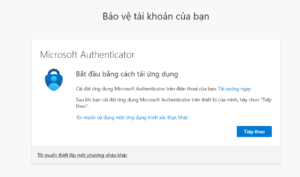
Bước 23: Sử dụng ứng dụng Microsoft Authenticator để quét mã QR. Thao tác này sẽ kết nối ứng dụng Microsoft Authenticator với tài khoản của bạn.
Sau khi bạn quét mã QR, chọn “Tiếp theo”.
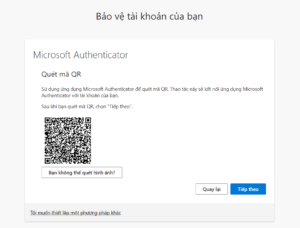
Bước 24: Chấp thuận thông báo chúng tôi đang gửi đến ứng dụng của bạn bằng cách nhập số hiển thị bên dưới. Nhập số vào ứng dụng trong điện thoại của bạn.
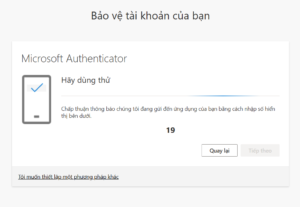
Bước 25: Hoàn Thành Tạo mail sinh viên Mỹ và đăng nhập vào hồ sơ mới với chrome
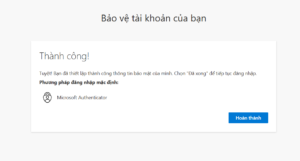
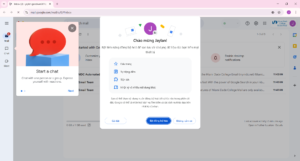
Với hướng dẫn chi tiết ở trên, bạn đã có thể tự tin tạo mail sinh viên Mỹ tại Miami Dade College để sử dụng ChatGPT Plus miễn phí một cách hợp pháp và dễ dàng. Nếu bạn không thể tạo mail của trường này bạn có thể tham khảo tạo mail của các trường khác có đuôi Edu tại bài viết khác của FastX. Sau khi có mail chúng ta sẽ tới trang Hướng dẫn nhận ChatGPT Plus miễn phí 2 tháng!
📌 Nếu bạn cần hỗ trợ kỹ thuật hoặc muốn tìm hiểu thêm các cách tạo mail sinh viên khác để sử dụng dịch vụ AI miễn phí, đừng ngần ngại liên hệ FastX Digital:
🌐 Website chính thức: https://fastxdigital.vn
💬 Zalo hỗ trợ kỹ thuật: https://zalo.me/0942221895
👥 Nhóm Zalo hỗ trợ Digital Marketing: https://zalo.me/g/xvsykt944
📞 Hotline tư vấn: 0942221895
👍 Fanpage: https://www.facebook.com/fastxdigitalvn/
📚 Xem thêm các hướng dẫn tạo mail sinh viên khác:
➤ Hướng Dẫn Đăng Ký ChatGPT Plus Miễn Phí 2 Tháng Dễ Dàng
➤ Hướng Dẫn Tạo Mail Sinh Viên Đuôi Edu Để Nhận ChatGPT Plus Và Các Công Cụ AI Miễn Phí
➤ Proxy Là Gì? Hướng Dẫn Cài Proxy Fake IP Chuẩn Mỹ Miễn Phí 2025
💡 Chia sẻ ngay bài viết này cho bạn bè cùng biết để cùng khám phá sức mạnh AI từ ChatGPT Plus mà không mất phí nhé!